Jak zjistit, kdo je připojen na Wi-Fi – a dá se ho snadno odpojit?
Zpomalený internet, výpadky nebo zařízení, která se chovají podivně? Možná se na vaši Wi-Fi síť připojuje někdo, kdo tam vůbec nemá být. Zjistit to není tak složité, jak se zdá – stačí vědět, kde hledat.

Zpomaluje se vám internet i ve chvílích, kdy jste doma jen vy? Načítání videa trvá věčnost, weby se zadrhávají a televize nebo mobil hlásí výpadky, i když by vše mělo fungovat hladce? Pokud vás napadlo, že se na vaši Wi-Fi síť mohl připojit někdo cizí, například soused, může jít o oprávněnou obavu.
Mnoho lidí vůbec netuší, kdo všechno je k jejich síti právě připojen. A i když to zjistí, často nevědí, jak někoho odpojit od Wi-Fi, když tam nemá co dělat. Přitom to není tak složité, jak se může zdát. Stačí pár jednoduchých kroků a máte jasno.
V tomto článku si ukážeme, jak zjistit, kdo je připojen na Wi-Fi, jak poznat cizí zařízení a co dělat, pokud zjistíte, že se na vaší síti někdo veze bez dovolení. Poradíme vám také, jak takové přístupy zablokovat a jak síť zabezpečit, aby se podobná situace neopakovala.
Jak zjistit, kdo je připojen na Wi-Fi
Sledujte neobvyklé chování sítě
Prvním signálem, že se k vaší síti připojuje někdo cizí, může být zpomalený internet ve chvílích, kdy zrovna nic nestahujete ani nevysíláte videohovor. Pokud si všimnete neobvyklých výkyvů v rychlosti nebo například toho, že se vaše zařízení snaží připojovat opakovaně a marně, může to být známka přetížení a/nebo cizí aktivity.
Moderní routery často umožňují zobrazit přehled využití sítě. Pokud zjistíte, že se i v noci nebo během vaší nepřítomnosti přenáší větší množství dat, pravděpodobně je načase zjistit, kdo je připojen na Wi-Fi. Není to nic složitého a nevyžaduje to žádné speciální technické znalosti.
Přihlaste se do rozhraní routeru
Nejspolehlivější způsob, jak zjistit, kdo je připojen na Wi-Fi, je podívat se přímo do administrace vašeho routeru. K přihlášení obvykle stačí zadat IP adresu zařízení do prohlížeče (často 192.168.0.1 nebo 192.168.1.1) a přihlásit se pomocí přístupových údajů. Ty najdete buď na štítku routeru nebo v manuálu od poskytovatele.
V přehledu připojených zařízení byste měli vidět seznam všech telefonů, notebooků a dalších zařízení, která jsou aktuálně ve vaší síti aktivní. U každého zařízení bývá uveden nejen jeho název, ale i tzv. MAC adresa, podle které je možné jednoznačně určit, o jaké zařízení se jedná. Pokud v seznamu narazíte na něco, co vám nic neříká, zpozorněte.
Využijte mobilní aplikaci nebo nástroje třetích stran
Pokud nechcete pátrat v nastavení routeru, můžete využít některou z bezplatných aplikací, které dokážou zmapovat síť i bez složité konfigurace. Mezi oblíbené patří například Fing nebo Network Analyzer. Tyto aplikace vám během chvilky zobrazí všechna zařízení připojená k Wi-Fi, často včetně názvu, typu zařízení a dalších identifikátorů.
Je to pohodlná varianta pro každého, kdo si chce rychle ověřit, kdo je k Wi-Fi síti aktuálně připojen. Některé z těchto nástrojů navíc umožňují sledovat síť průběžně a upozornit vás na každé nové připojení, což může být užitečné i do budoucna.
Jak poznat cizí zařízení
V přehledu připojených zařízení nemusí být vždy jasné, které je které. Název typu „android-d2f891c3” vám toho asi moc neřekne. Nejjednodušší metodou, jak neznámé zařízení identifikovat, je vypínat vlastní zařízení jedno po druhém a sledovat, která položka ze seznamu zmizí.
Další možností je router restartovat a připojit znovu jen ta zařízení, která skutečně vlastníte. Pokud se pak v seznamu objeví něco navíc, je jasné, že do vaší sítě přistupuje někdo další. Pokud se to potvrdí, je načase přejít na další krok a řešit, jak někoho odpojit od Wi-Fi, a hlavně tomu do budoucna předejít.

Jak někoho odpojit od Wi-Fi
Změňte heslo k Wi-Fi (a restartujte router)
Nejjednodušší způsob, jak někoho odpojit od Wi-Fi, je změnit heslo k síti. Tím zabráníte dalšímu připojení všech zařízení, která heslo neznají. Pokud je ale zařízení právě připojené, může zůstat aktivní, dokud router nerestartujete. Proto doporučujeme po změně hesla provést i restart routeru, aby se všechna stávající spojení přerušila a bylo vyžadováno nové přihlášení.
Má to ale i svou nevýhodu. Změnou hesla znepřístupníte síť všem, tedy i svým vlastním zařízením. Budete muset heslo znovu zadat v telefonu, notebooku i v celé chytré domácnosti. Pokud by nové heslo opět uniklo, například by ho někdo z okolí zjistil nebo odhalil, může se vetřelec připojit znovu. V takovém případě je dobré kromě hesla rovnou změnit i název sítě.
Blokujte zařízení podle MAC adresy
Pokud nechcete měnit heslo, můžete zkusit zablokovat konkrétní zařízení pomocí jeho MAC adresy. Každé zařízení připojené k síti má unikátní identifikátor, podle kterého ho router dokáže rozpoznat. V administraci routeru často najdete možnost vytvořit seznam zařízení, která mají zakázaný přístup.
Toto řešení ale není stoprocentní. Technicky zdatnější vetřelec si může MAC adresu změnit a do sítě se dostat znovu. I přesto ale blokace adresy může fungovat jako rychlé dočasné řešení nebo jako součást širší ochrany.
Vypněte WPS a zapněte šifrování WPA3
Další možností, jak někomu ztížit přístup k Wi-Fi, je vypnout funkci WPS. Ta sice usnadňuje připojování nových zařízení, ale z hlediska bezpečnosti představuje slabinu. V administraci routeru proto doporučujeme WPS deaktivovat.
Kromě toho se ujistěte, že vaše síť používá moderní šifrování WPA3. Pokud máte starší router, může podporovat pouze WPA2, což je stále přijatelné, ale méně bezpečné. Novější zařízení s WPA3 nabízejí vyšší úroveň ochrany před neautorizovaným přístupem a znesnadňují případné pokusy o prolomení hesla.
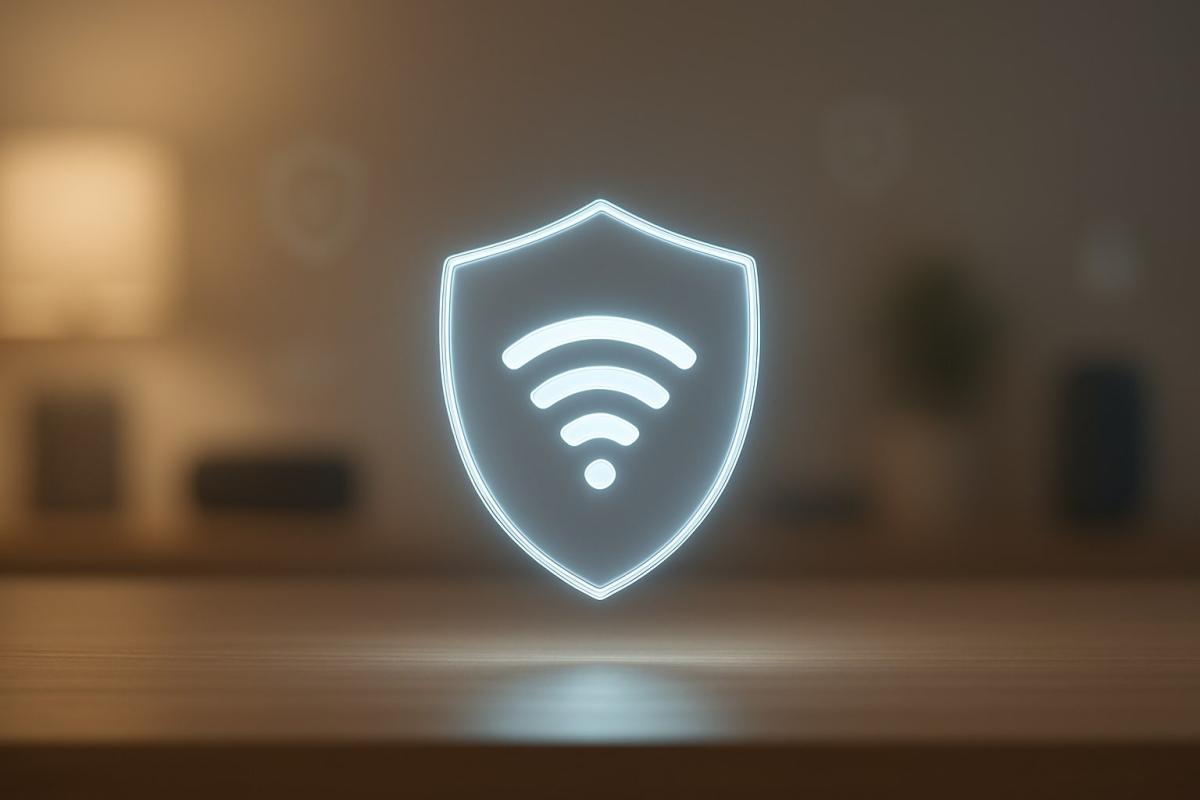
Jak zabezpečit Wi-Fi, aby se to neopakovalo
Skryjte název sítě (SSID), aby nebyla vidět
Název vaší Wi-Fi sítě, tzv. SSID, se běžně zobrazuje v seznamu dostupných sítí u všech zařízení v okolí. Pokud ho skryjete, běžný uživatel síť vůbec neuvidí a nebude se k ní moci připojit bez znalosti názvu. Tato možnost se nachází v administraci routeru, kde ji můžete jednoduše deaktivovat. Připojení pak bude možné jen manuálním zadáním názvu sítě a hesla. Nezapomeňte si název zaznamenat na bezpečné místo, abyste ho později mohli bez problémů sdílet s rodinou nebo si ho sami vybavit.
Nastavte síť pro hosty a vypínejte ji, když ji nepotřebujete
Pokud se k vaší Wi-Fi připojují občas návštěvy nebo sousedé, ideální je nastavit síť pro hosty. Tato oddělená Wi-Fi síť má vlastní přístupové údaje a často je zcela oddělena od hlavní domácí sítě, což zvyšuje bezpečnost. Většina moderních routerů umožňuje takovou síť aktivovat, případně i časově omezit. Jakmile ji nepotřebujete, doporučujeme ji vypnout. Díky tomu nebude možné, aby se někdo ke vašemu internetovému připojení připojil bez vašeho vědomí.
Změňte přihlašovací údaje do routeru
Mnoho lidí dodnes používá výchozí přihlašovací jméno a heslo k administraci routeru, které bývá snadno dohledatelné online. Pokud je zná někdo z okolí, může se jednoduše přihlásit do rozhraní routeru a provést v nastavení změny bez vašeho souhlasu. Proto doporučujeme heslo k administraci routeru co nejdříve změnit. Nepleťte si ho s heslem k Wi-Fi síti – jde o dvě odlišné věci. Pevné heslo k routeru je další důležitou vrstvou ochrany před zneužitím vašeho internetového připojení.
Mít pod kontrolou vlastní síť je jednodušší, než si myslíte
Domácí Wi-Fi není žádná záhada pro ajťáky. Když víte, jak zjistit, kdo je připojen na Wi-Fi, a jak někoho odpojit od Wi-Fi, vezmete bezpečnost své sítě do vlastních rukou. Stačí pár správných kroků a máte klid – nikdo cizí už k vašemu připojení jen tak neproklouzne.
Další témata
Zjistěte rychlost svého připojení
na rychlost.cz







